Microsoftは、PCからのテレメトリデータを使用してWindowsの改善に役立てています。 プライバシーが心配な場合は、Windows11でテレメトリを無効にすることができます。
データ収集は大きなビジネスであり、ユーザーにとってプライバシーの大きな懸念事項でもあります。 Windows 11は、システムの使用状況、アプリの使用状況、アクセスしたWebサイトなどについて、正常な(または異常な)量のテレメトリデータ収集を収集します。Microsoftは、組み込みのテレメトリシステムを通じてWindows11の使用状況統計も収集します。
データはユーザーに直接接続されていませんが、プライバシーが心配な場合は無効にすることをお勧めします。 幸い、Windows11ではデータ収集機能をオフにすることができます。
Windowsテレメトリとは何ですか?
テレメトリは、リモートソース(PC)からのデータ収集とそれをMicrosoftに送信することを含む自動化されたプロセスです。 同社は収集したデータを使用して、オペレーティングシステムを監視および改善します。 さらに、同社はデータを使用してセキュリティを強化し、全体的なユーザーエクスペリエンスを向上させています。
使用統計をMicrosoftに送信するのは良いことのように聞こえますが、匿名化されたデータをサードパーティと共有するための扉は開いたままです。 Windowsがテレメトリやその他の診断データをMicrosoftに自動的に送信することを懸念している場合は、次の手順を使用してオフにします。
Windows11でテレメトリコレクションを無効にする
[設定]メニューから、Windows11によるテレメトリ収集の量を無効にできます。
次の手順を使用して、Windows11でテレメトリをオフにします。
- を開きます スタートメニュー をクリックします 設定 アイコン。

- 次に、をクリックします プライバシーとセキュリティ その後 診断とフィードバック 右のリストから。

- を展開します 診断データ オプションを選択し、オフに切り替えます オプションの診断データを送信する オプション。

- オフにする 診断とフィードバック Microsoftによるデータ収集を制限しますが、すべてを無効にするわけではありません。 リストを下にスクロールして、 カスタマイズされた体験 セクション、およびそれをオフに切り替えます。
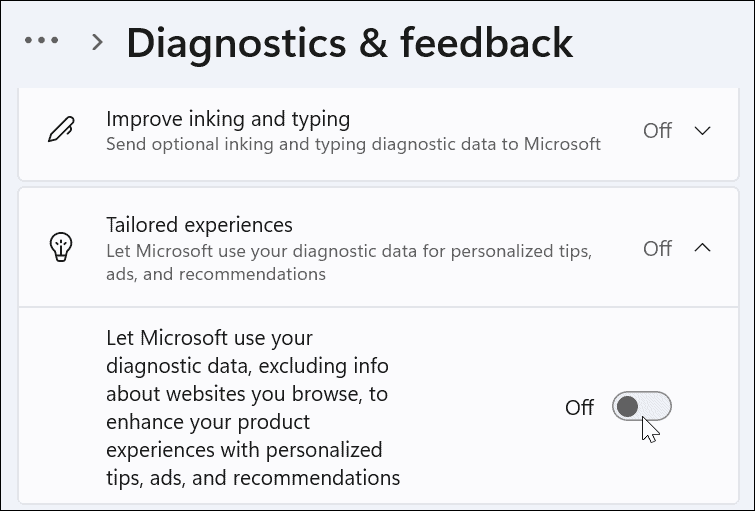
また、Windows Insider Programを使用している場合は、オンに戻すまで更新を受信しないことに注意することも重要です。 Insiderプログラムに参加しているということは、テレメトリやその他の診断情報をMicrosoftに送信する必要があることを意味します。
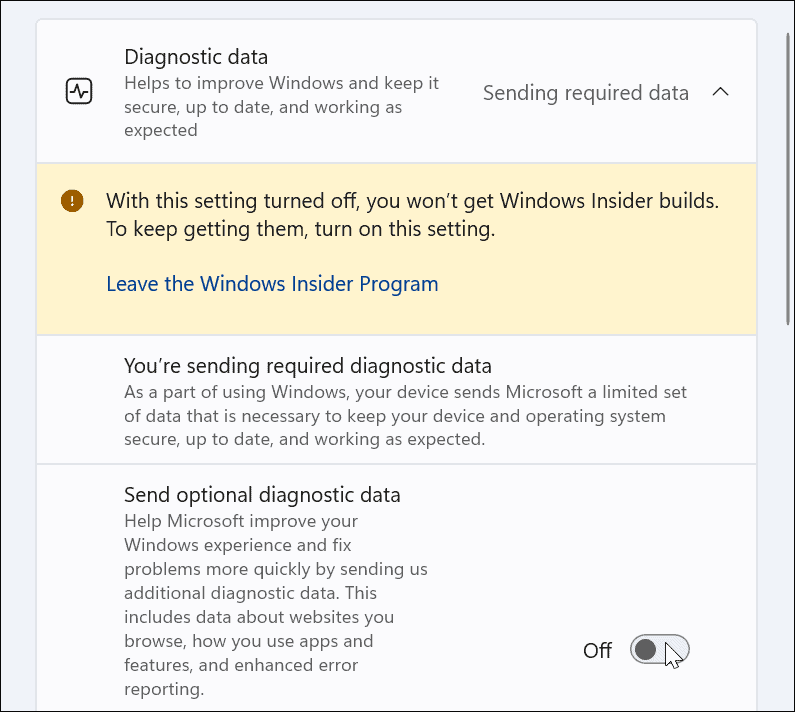
グループポリシーを通じてテレメトリを無効にする方法
Windows 11 Pro以降を実行している場合は、グループポリシーを使用してテレメトリを無効にできます。
グループポリシーを介してテレメトリ収集をオフにするには、次の手順を実行します。
- プレス Windowsキー+R キーボードで 走る ダイアログ。
- の 走る、 タイプ gpedit.msc をクリックします わかった。

- いつ グループポリシーエディター が開き、次のパスに移動します。
-
Computer Configuration > Administrative Templates > Windows Components > Data Collection and Preview Builds
- ダブルクリック 診断データを許可する。
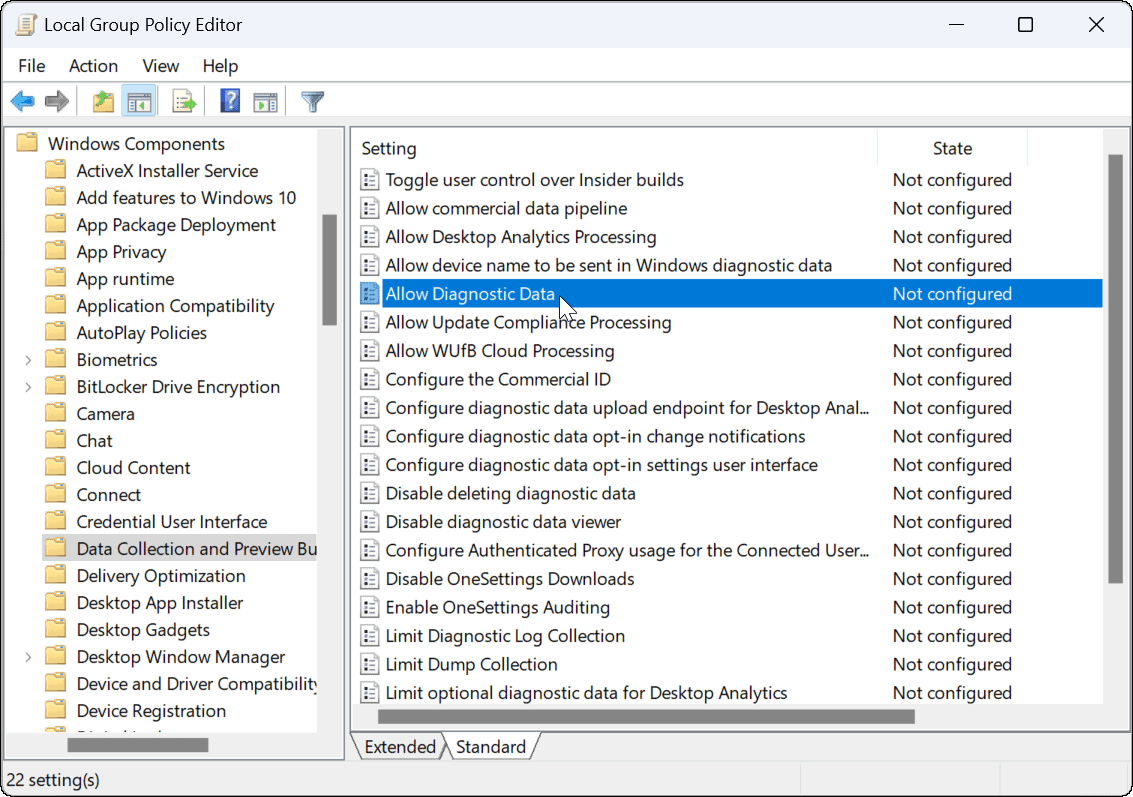
- ポリシーをに設定します 無効 をクリックします わかった。

- グループポリシーエディターを終了します。テレメトリデータは収集されなくなります。
Windows11で他の診断データを無効にする方法
使用統計は、Windows11が収集するすべてではありません。 たとえば、Windows11で他のいくつかの診断データ収集をオフにしたい場合があります。
Windows 11で他の診断データを無効にするには:
- 開ける スタート>設定 をクリックします プライバシーとセキュリティ。
- 下 Windowsのアクセス許可 セクションで、[音声]をクリックしてオフに切り替えます オンライン音声認識。
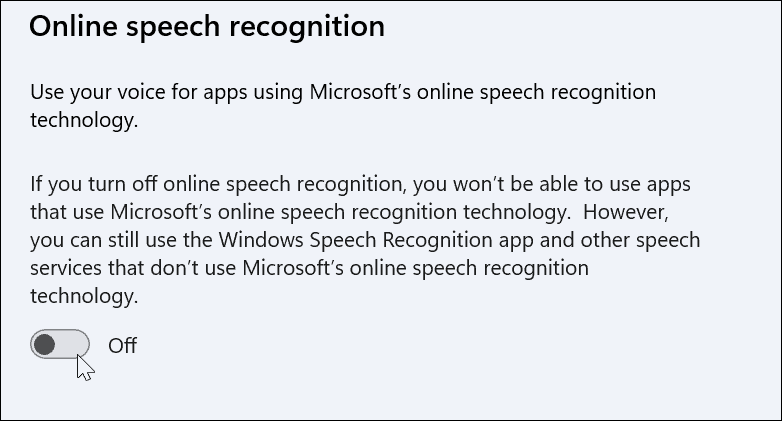
- 次に、 プライバシーとセキュリティ セクションをクリックします インクとタイピングのパーソナライズ オフに切り替えます。

- クリック 活動履歴 をクリックします 履歴をクリア ボタンをクリックしてデータをクリアし、オフに切り替えます。
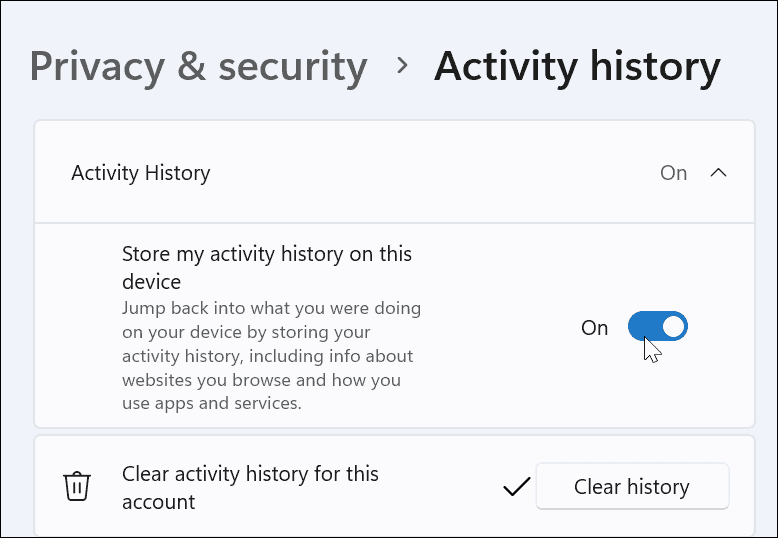
- 最後に、に移動します 設定>プライバシーとセキュリティ>一般。

- トグル オフ 上部にある4つの設定すべて。 これらの設定は、パーソナライズされた広告、Webサイトの追跡、Windowsと検索の追跡、および設定アプリのカスタマイズされたコンテンツをオフにします。
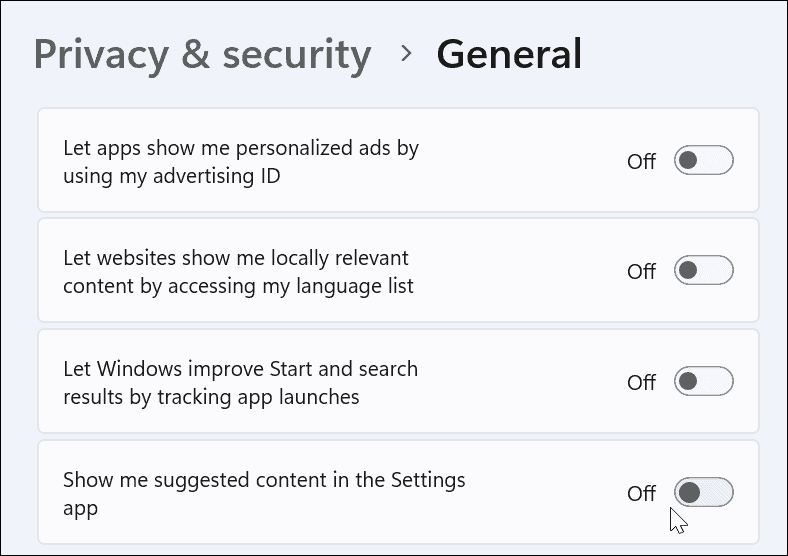
Windows11で安全を維持する
上記の手順に従うと、Windows11でテレメトリを制限または無効にできます。
テレメトリデータからMicrosoftに送信されるデータは匿名化されており、同社はそれを使用してWindowsを改善しています。 ただし、Windows 11から送信されるテレメトリの量に不安がある場合は、オフにすることができます。 プライバシーを強化するために、音声認識などの他の診断データ設定をオフにすることができます。
システムセキュリティを向上させるための最適な保護のために、Windows11でWindowsセキュリティを使用する方法を確認してください。 誤検知が発生している場合(そしてファイルが安全であると確信している場合)は、いつでも一時的にWindowsセキュリティをオフにすることができます。

The post Windows11でテレメトリを無効にする方法 appeared first on Gamingsym Japan.
